Ouverture de votre compte sur le Portail Omnivox
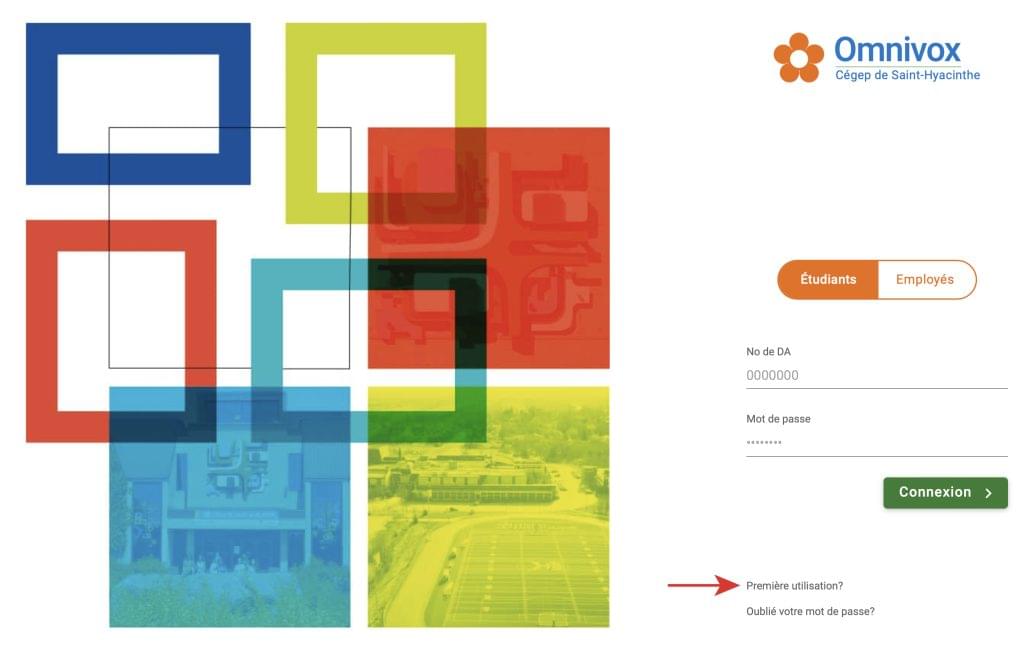
Procédure pour ouvrir votre compte :
- Rendez vous à l’adresse https://cegepsth.omnivox.ca
- Cliquez sur la rubrique « Première utilisation ».
- Suivez les directives. Il vous sera demandé de vous inscrire à la « validation en 2 étapes ». Nous suggérons fortement l’utilisation de l’option « Application d’authentification », qui se trouve à être « Microsoft Authenticator » sur cellulaire ou tablette (à noter qu’il faudra configurer une nouvelle entrée dans ce logiciel si vous l’utilisez déjà pour Microsoft 365). Également, c’est très simple de sélectionner l’option « Courriel Principal », où vous pourrez entrer votre courriel du Cégep (au format DA@etu.cegepsth.qc.ca) et où vous recevrez le code à 6 chiffres. Vous pouvez procéder en suivant les instructions à l’écran, ou en suivant les informations détaillées contenues dans ce guide
- Vous aurez besoin de votre numéro d’admission et de votre code permanent, disponibles dans votre dossier d’admission sur le site du SRAM : https://admission.sram.qc.ca/ Important : Si vous avez déjà effectué des études au collégial, vous devrez utiliser le numéro d’admission que vous aviez à ce moment-là.
Des informations relatives aux systèmes de messageries internes du Cégep, MIO et LÉA, sont disponibles au lien suivant : https://www.cegepsth.qc.ca/programmes/guide-de-la-rentree/utilisation-de-mio-et-de-lea/
Inscription à l’authentification à deux facteurs
Afin d’accéder aux outils Microsoft 365 (Teams, OneDrive, SharePoint, etc.), il faut vous inscrire à l’authentification à deux facteurs, en cliquant sur le lien suivant : https://www.cegepsth.qc.ca/wp-content/uploads/2022/12/Guide_de_lauthentification_a_deux_facteurs.pdf


